ghost win7纯净版系统进入待机状态移动鼠标无法唤醒计算机的解决方法
时间:2019-02-13 15:32:28来源:装机助理重装系统www.zhuangjizhuli.com作者:由管理员整理分享
其实我们都知道临时离开电脑一段时间后,系统默认情况下也会自动进入睡眠或待机状态,显示器屏幕也会自动关闭,这样可以很好的保护硬件的使用寿命和节能,当我们要再使用电脑时只要移动鼠标或按下键盘即可唤醒待机状态,并进入系统正常操作桌面,该功能可谓是简单又方便,然而在使用的过程中也会遇到一些问题,这不最近就有用户来反应ghost win7纯净版系统进入待机模式后无法使用鼠标唤醒计算机,对于出现这种问题很是烦恼,那么又应该怎么做呢?那么下面小编就来带大家详细地介绍一下ghost win7纯净版系统进入待机状态移动鼠标无法唤醒计算机的操作步骤吧。
1、首先,我们直接打开系统开始菜单,并在菜单中选择“控制面板”选项;
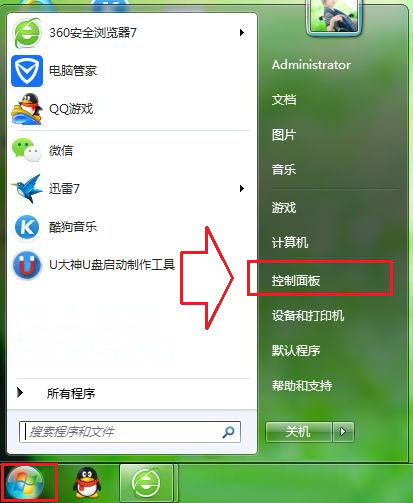
2、然后,我们可以在打开控制面板设置后,在右上角修改查看方式为“大图标”模式,然后在列表中找到并单击打开“鼠标”选项;
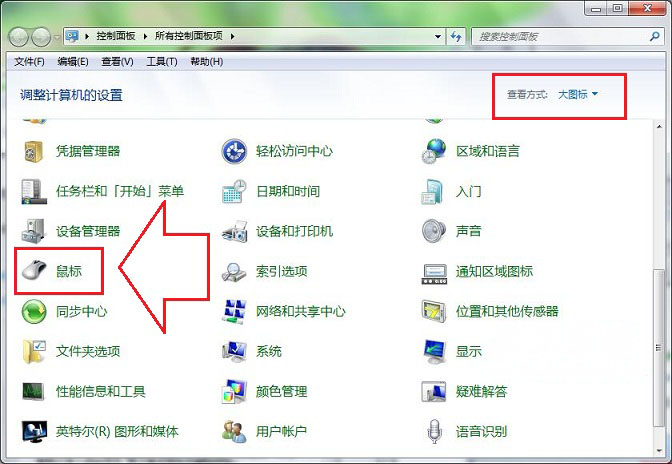
3、接下来,我们直接打开鼠标设置属性窗口后,切换菜单栏至“硬件”选项卡,在窗口右下角点击“属性”按钮;
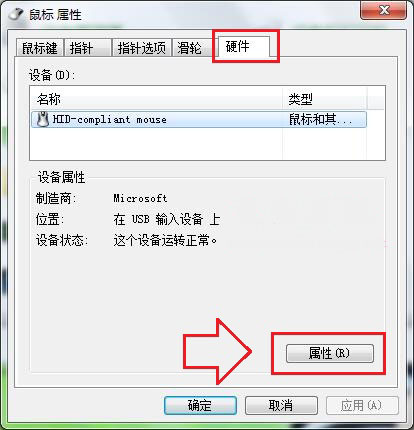
4、最后,我们直接在打开的鼠标硬件属性窗口中切换菜单至“电源管理”选项卡,并在列表中勾选“允许此设备唤醒计算机”选项,再点击“确定”保存当前设置即可。
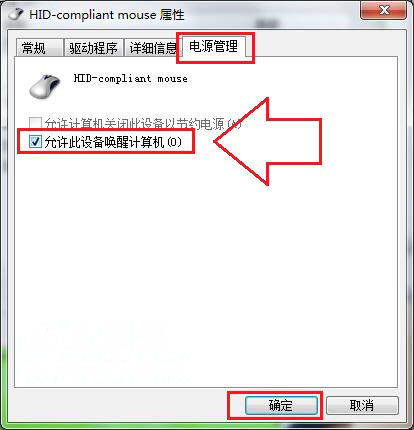
以上就是小编介绍的ghost win7纯净版系统进入待机状态移动鼠标无法唤醒计算机的解决方法,其实系统进入待机状态后移动鼠标无法唤醒计算机主要是系统设置问题,我们只要将鼠标属性设置为“允许此设备唤醒计算机”模式,那么系统在进入待机后就可以使用鼠标唤醒系统。是不是很简单呢?
1、首先,我们直接打开系统开始菜单,并在菜单中选择“控制面板”选项;
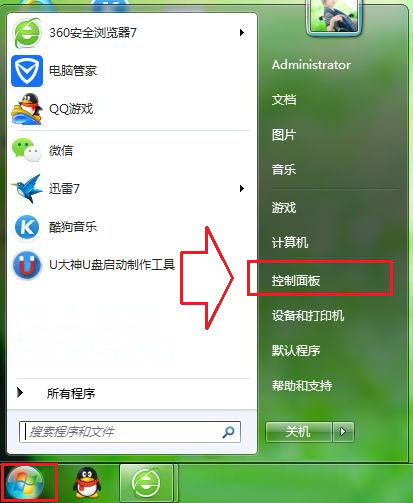
2、然后,我们可以在打开控制面板设置后,在右上角修改查看方式为“大图标”模式,然后在列表中找到并单击打开“鼠标”选项;
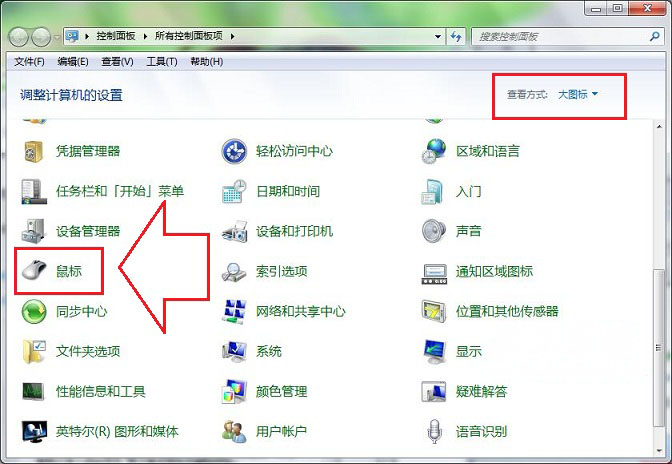
3、接下来,我们直接打开鼠标设置属性窗口后,切换菜单栏至“硬件”选项卡,在窗口右下角点击“属性”按钮;
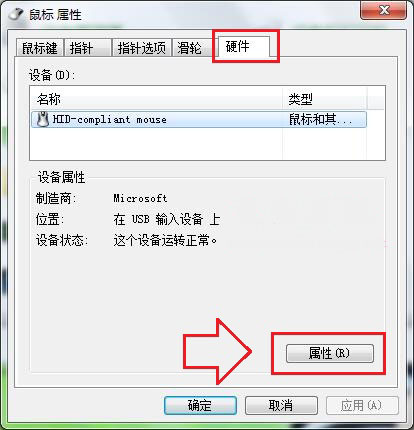
4、最后,我们直接在打开的鼠标硬件属性窗口中切换菜单至“电源管理”选项卡,并在列表中勾选“允许此设备唤醒计算机”选项,再点击“确定”保存当前设置即可。
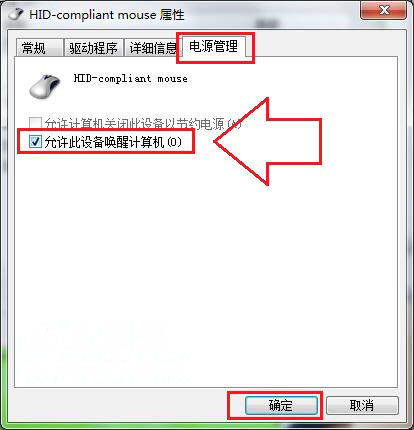
以上就是小编介绍的ghost win7纯净版系统进入待机状态移动鼠标无法唤醒计算机的解决方法,其实系统进入待机状态后移动鼠标无法唤醒计算机主要是系统设置问题,我们只要将鼠标属性设置为“允许此设备唤醒计算机”模式,那么系统在进入待机后就可以使用鼠标唤醒系统。是不是很简单呢?
分享到:
